إعلانات المنتدي
المواضيع الأخيرة
بحـث
طريقة عمل فورمات للكمبيوتر و تثبيت windows 7
2 مشترك
صفحة 1 من اصل 1
 طريقة عمل فورمات للكمبيوتر و تثبيت windows 7
طريقة عمل فورمات للكمبيوتر و تثبيت windows 7
نظام تشغيل ويندوز هو النظام الاكثر استخداماً على اجهزة الكمبيوتر حيث يقدر انه نسبة %91 من اجهزة الكمبيوتر في العالم تستخدم احد انظمة ويندوز
و لتثبيت هذا النظام على جهاز الكمبيوتر تحتاج الى ان يكون لديك CD/DVD يحتوي على نسخة من ويندوز 7
هنا سأشرح لكم طريقة تثبيت windows 7 على جهاز الكمبيوتر
نبدأ الان مع الطريقة :
1- بداية يجب ان تكون ضبطت اعدادت الإقلاع من السيدي وذلك عن طريق BIOS
2- ادخل سيدي الويندوز في محرك الاقراص و قم بإعادة تشغيل الجهاز

3- تظهر لك شاشة سوداء بها رسالة ” press any key to boot from cd or dvd … ” قم بالضغط على اي زر في الكيبورد

4- انتظر بدء تثبيت الويندوز على جهازك

5- تظهر لك نافذة بها اعدادات لغة النظام و لغة لوحة المفاتيح و المنطقة الزمنية قم باختيار الاعدادت المناسبة لك ثم اضغط على ” Next ”
ملاحظة : هذه الاعدات تعتمد على نسخة الويندوز الموجودة في السيدي
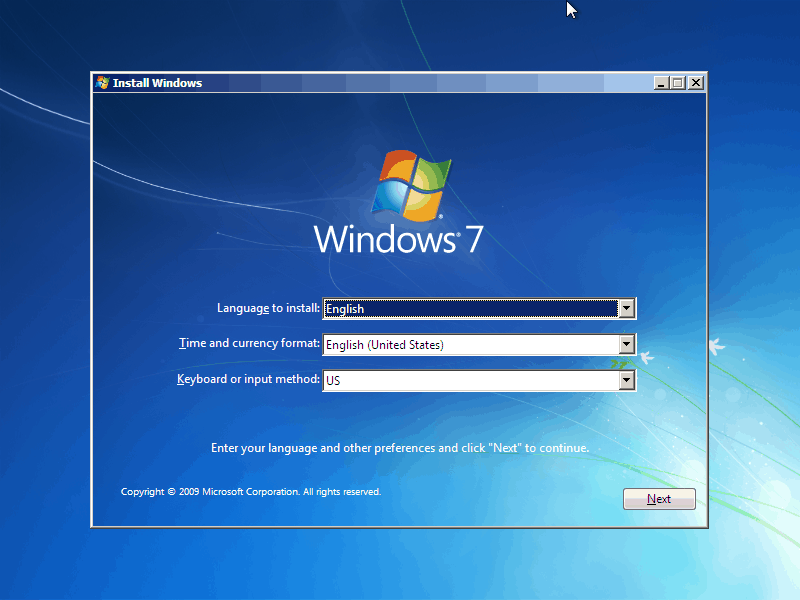
6- قم بالضغط على ” Install now ”

7- انتظر بدء التثبيت

8- ضع علامة صح للموافقة على شروط الاستخدام ثم اضغط على زر ” Next ”

9- الان اختر الخيار الثاني ” Costume (Advanced) ”

10- الان ناتي الى خطوة تقسيم القرص ” Hard disk ” سأقوم بتقسيم القرص الى قرص واحد و بنفس الطريقة تستطيع التقسيم الى اكثر من قرص فقط راعي حجم القرص الذي تنشأه
اضغط على ” Drive option (advanced) ”

11- ثم قم بالضغط على ” New”
ملاحظة في هذه الطريقة قرص التخزين مهيئ وجاهز للتقسيم في حال كان هناك اقراص سابقة نقوم بتهيئة الاقراص بالضغط على زر ” Format ”
تحذير عند الضغط على زر ” Format ” سيتم حذف جميع البيانات الموجودة على القرص

12- حدد حجم القرص جديد الذي ستنشأه مع الاخذ بالاعتبار ان الحجم بالميقابايت وكل 1 جيجا بايت يساوي 1024 ميقا بايت
مثال : 25 جيجا بايت * 1024 يساوي 25600 ميقا بايت
بعد الانتهاء من الحساب اضغط على زر ” Apply ”

13- تظهر لك نافذه اضغط على زر ok
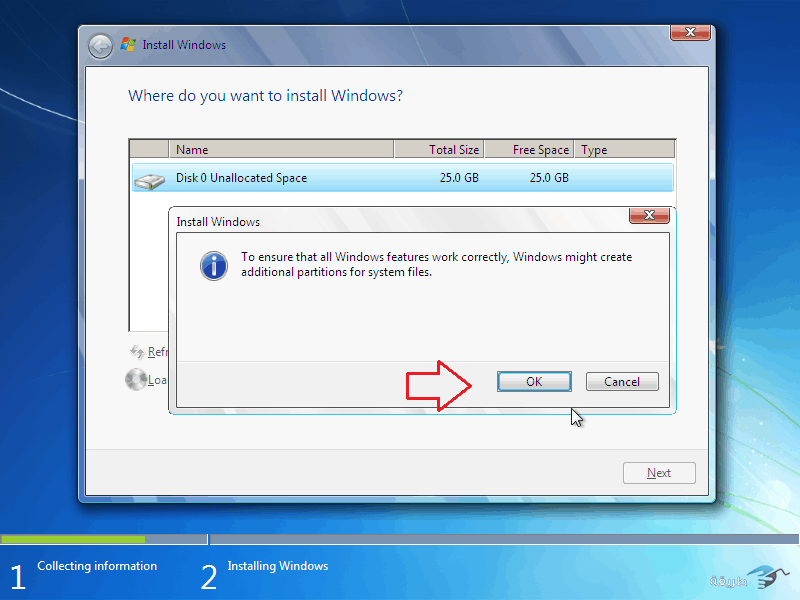
14- الان اصبح لديك قرص بحجم 25 جيجا بايت تقريبا . نلاحظ وجود قرص في الاعلى بحجم 100 ميقا بايت لاتقم بعل اي شيء له فهو قرص مخصص للنظام
قم بالضغط على زر “Next ”
ملاحظة: لو اردت تقسيم مساحة 25 جيجا بايت مثلا الى قرصين ستحتاج للقيام بنفس الخطوات السابقة و لكن تضع حجم القر الاول مثلا : 10 جيجا بايت و تكتب في الحقل : 10240 ثم “Apply” و تظغط مرة اخرى على زر New و تضع باقي المساحة للقرص الثاني و تكتب في الحقل : 15360 ثم ” Apply ”
وهكذا لو اردت قرص ثالث و رابع ….
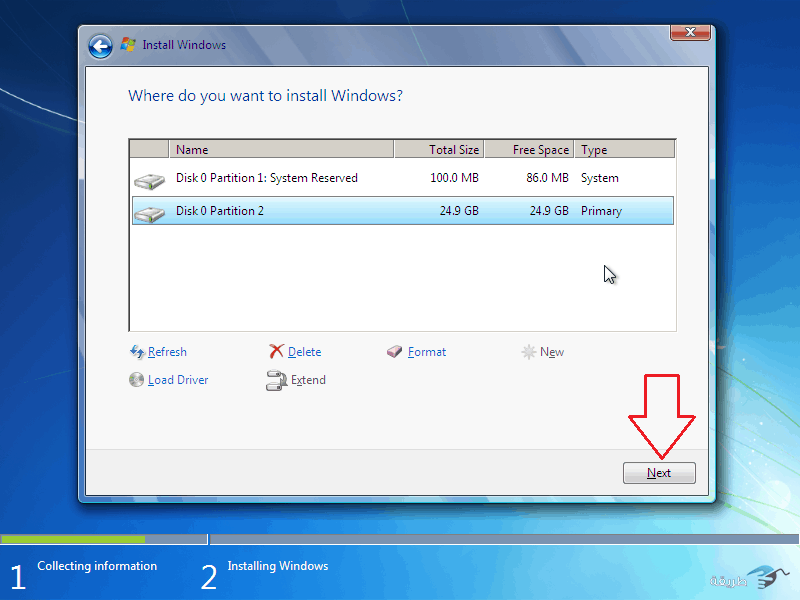
15- الان انتظر عملية تثبيت النظام على جهازك هذه الخطوة قد تأخذ وقت كبير يترواح بين ( 15 – 25 ) دقيقة و سيتم اعادة التشغيل تلقائيا اكثر من مرة

16- بيدأ الويندوز بالخطوات الاخيرة للتثبيت
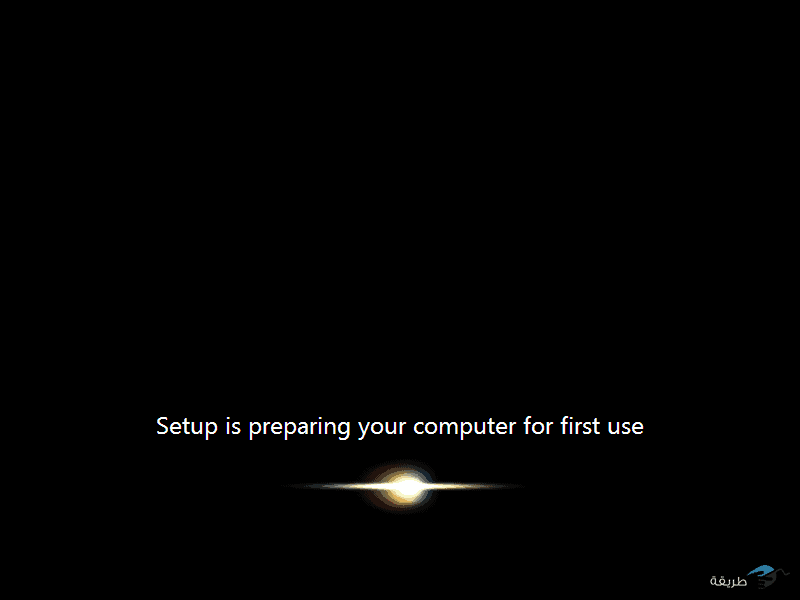
17- ضع اسم للنظام ثم اضغط على ” Next ”

18- هنا ضع كلمة مرور للنظام ( يمكن ترك هذه الحقول فارغة اذا كنت لا تريد كلمة مرور ) ثم اضغط على ” Next ”

19- هنا يطلب منك الرمز التسلسلي لتفعيل الويندوز اتركه فارغ واضغط على ” Next ”
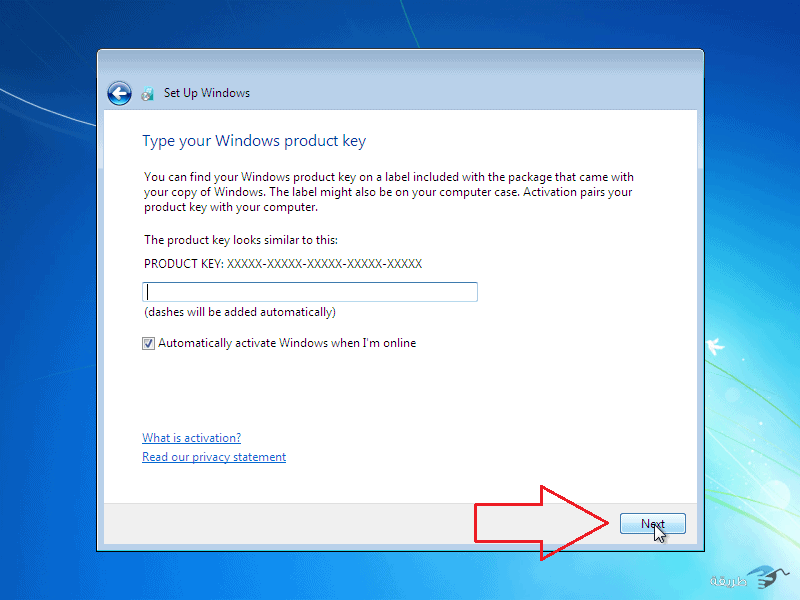
20- هنا يطلب منك اختيار الوضع من ناحية الحماية و التحديثات يمكن اختيار اي خيار منها و يفضل اختيار الخيار الثالث ” Ask me later ”

21- تحديد الوقت و التاريخ اضغط على ” Next ”
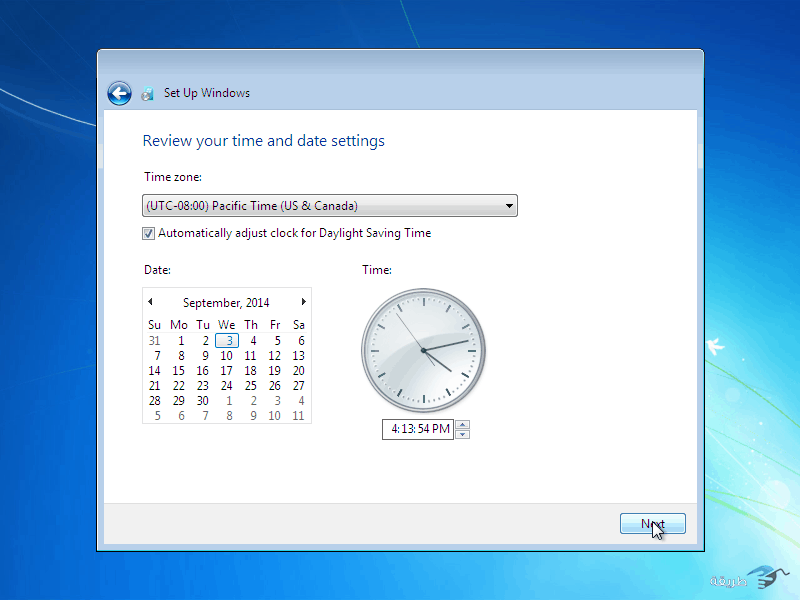
22- هنا يطلب منك تحديد نوع الشبكة التي يتصل بها جهاز هل هي شبكة منزلية او شكبة عمل و اذا كنت لا تعلم اختر الخيار الاخير ” Public Network ”

23- انتظر اعداد النظام مع الشبكة

24- انتظر الان بدء العمل على ويندوز

25- يقوم الان بتسجيل الدخول الى ويندوز

26- الان تم عملية الفورمات و اصبح الجهاز جاهزل للبدء

و لتثبيت هذا النظام على جهاز الكمبيوتر تحتاج الى ان يكون لديك CD/DVD يحتوي على نسخة من ويندوز 7
هنا سأشرح لكم طريقة تثبيت windows 7 على جهاز الكمبيوتر
نبدأ الان مع الطريقة :
1- بداية يجب ان تكون ضبطت اعدادت الإقلاع من السيدي وذلك عن طريق BIOS
2- ادخل سيدي الويندوز في محرك الاقراص و قم بإعادة تشغيل الجهاز

3- تظهر لك شاشة سوداء بها رسالة ” press any key to boot from cd or dvd … ” قم بالضغط على اي زر في الكيبورد

4- انتظر بدء تثبيت الويندوز على جهازك

5- تظهر لك نافذة بها اعدادات لغة النظام و لغة لوحة المفاتيح و المنطقة الزمنية قم باختيار الاعدادت المناسبة لك ثم اضغط على ” Next ”
ملاحظة : هذه الاعدات تعتمد على نسخة الويندوز الموجودة في السيدي
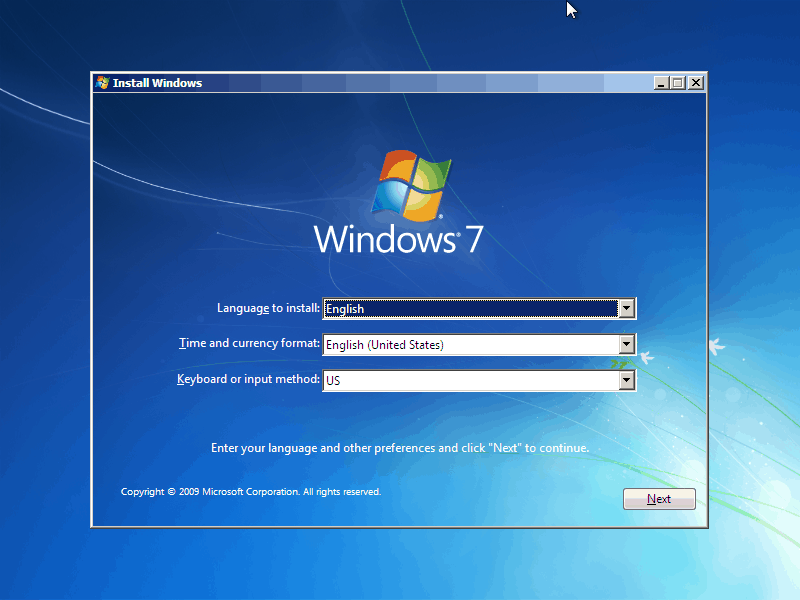
6- قم بالضغط على ” Install now ”

7- انتظر بدء التثبيت

8- ضع علامة صح للموافقة على شروط الاستخدام ثم اضغط على زر ” Next ”

9- الان اختر الخيار الثاني ” Costume (Advanced) ”

10- الان ناتي الى خطوة تقسيم القرص ” Hard disk ” سأقوم بتقسيم القرص الى قرص واحد و بنفس الطريقة تستطيع التقسيم الى اكثر من قرص فقط راعي حجم القرص الذي تنشأه
اضغط على ” Drive option (advanced) ”

11- ثم قم بالضغط على ” New”
ملاحظة في هذه الطريقة قرص التخزين مهيئ وجاهز للتقسيم في حال كان هناك اقراص سابقة نقوم بتهيئة الاقراص بالضغط على زر ” Format ”
تحذير عند الضغط على زر ” Format ” سيتم حذف جميع البيانات الموجودة على القرص

12- حدد حجم القرص جديد الذي ستنشأه مع الاخذ بالاعتبار ان الحجم بالميقابايت وكل 1 جيجا بايت يساوي 1024 ميقا بايت
مثال : 25 جيجا بايت * 1024 يساوي 25600 ميقا بايت
بعد الانتهاء من الحساب اضغط على زر ” Apply ”

13- تظهر لك نافذه اضغط على زر ok
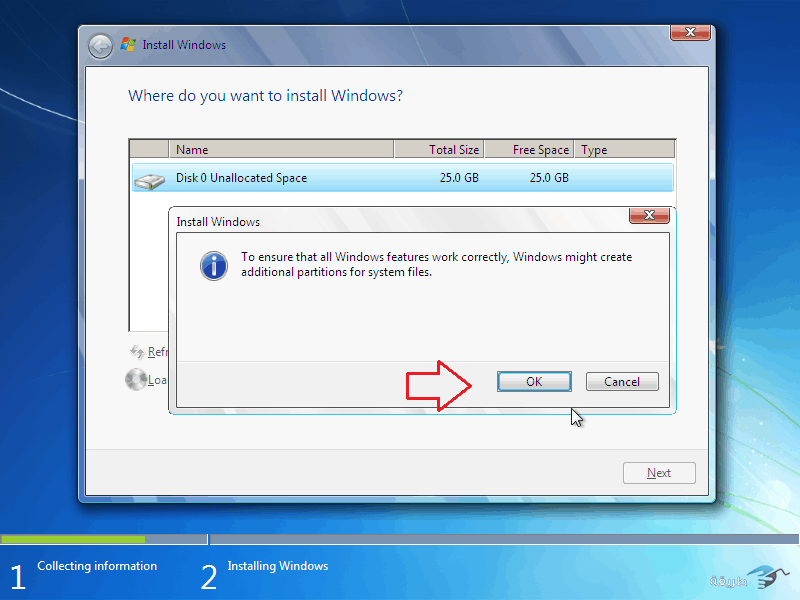
14- الان اصبح لديك قرص بحجم 25 جيجا بايت تقريبا . نلاحظ وجود قرص في الاعلى بحجم 100 ميقا بايت لاتقم بعل اي شيء له فهو قرص مخصص للنظام
قم بالضغط على زر “Next ”
وهكذا لو اردت قرص ثالث و رابع ….
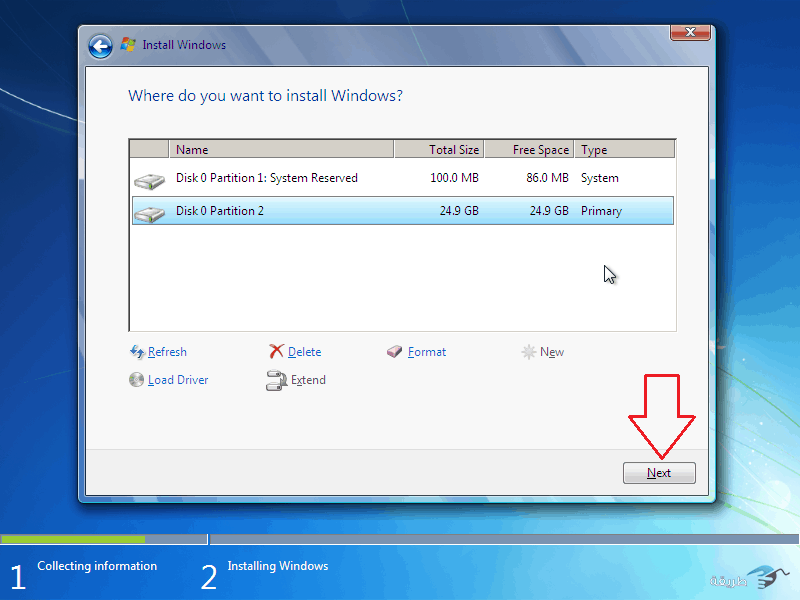
15- الان انتظر عملية تثبيت النظام على جهازك هذه الخطوة قد تأخذ وقت كبير يترواح بين ( 15 – 25 ) دقيقة و سيتم اعادة التشغيل تلقائيا اكثر من مرة

16- بيدأ الويندوز بالخطوات الاخيرة للتثبيت
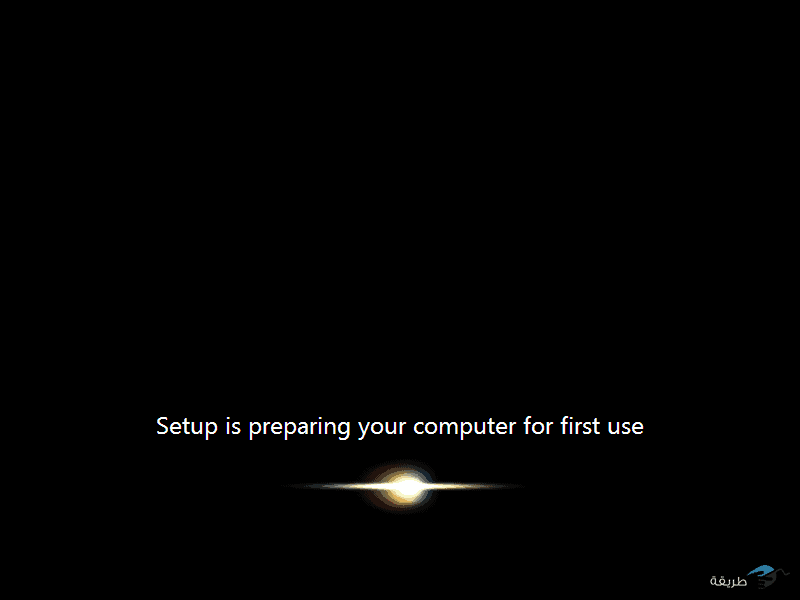
17- ضع اسم للنظام ثم اضغط على ” Next ”

18- هنا ضع كلمة مرور للنظام ( يمكن ترك هذه الحقول فارغة اذا كنت لا تريد كلمة مرور ) ثم اضغط على ” Next ”

19- هنا يطلب منك الرمز التسلسلي لتفعيل الويندوز اتركه فارغ واضغط على ” Next ”
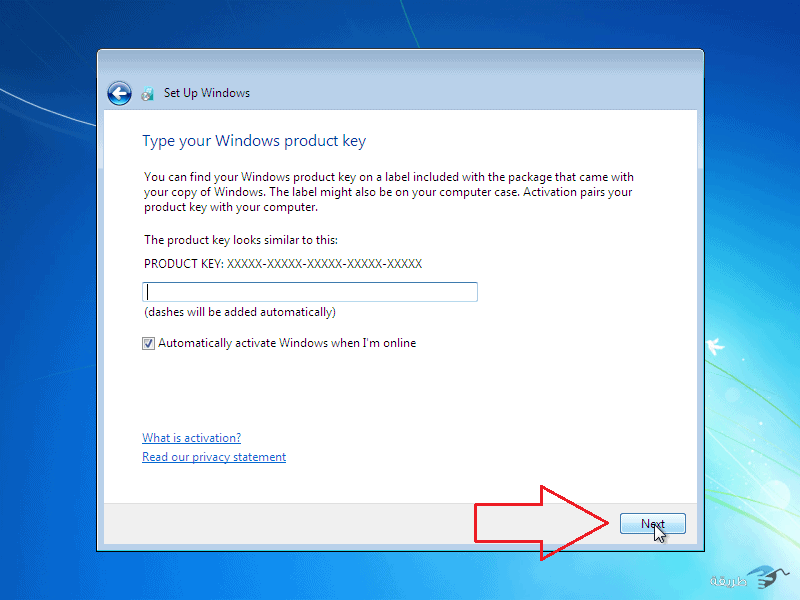
20- هنا يطلب منك اختيار الوضع من ناحية الحماية و التحديثات يمكن اختيار اي خيار منها و يفضل اختيار الخيار الثالث ” Ask me later ”

21- تحديد الوقت و التاريخ اضغط على ” Next ”
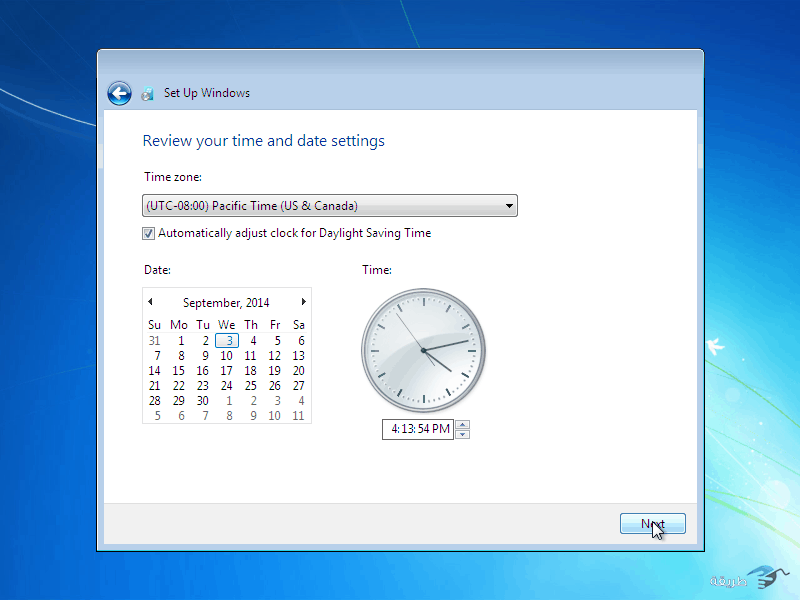
22- هنا يطلب منك تحديد نوع الشبكة التي يتصل بها جهاز هل هي شبكة منزلية او شكبة عمل و اذا كنت لا تعلم اختر الخيار الاخير ” Public Network ”

23- انتظر اعداد النظام مع الشبكة

24- انتظر الان بدء العمل على ويندوز

25- يقوم الان بتسجيل الدخول الى ويندوز

26- الان تم عملية الفورمات و اصبح الجهاز جاهزل للبدء

-~-~-~-~-~-~-~-~-~-~-~-~-~-~-~-~-~-~-~-~-~-~-~-~-~-~
اشهد ان لا اله الا الله واشهد ان محمد رسول الله
 رد: طريقة عمل فورمات للكمبيوتر و تثبيت windows 7
رد: طريقة عمل فورمات للكمبيوتر و تثبيت windows 7
مشكورعلى هذا التوضيح
-~-~-~-~-~-~-~-~-~-~-~-~-~-~-~-~-~-~-~-~-~-~-~-~-~-~

 مواضيع مماثلة
مواضيع مماثلة» شرح تجربه ويندوز Windows 10 كنظام وهمي دون فورمات
» إزالة تثبيت Windows 7 من نظام متعدد أساليب التشغيل
» طريقة خطيرة لعمل فورمات لأي هاتف عن بعد بإرسال له رسالة فقط
» طريقة تثبيت ويندز 7 بالتفصيل
» طريقة تثبيت ويندوز من فلاش USB
» إزالة تثبيت Windows 7 من نظام متعدد أساليب التشغيل
» طريقة خطيرة لعمل فورمات لأي هاتف عن بعد بإرسال له رسالة فقط
» طريقة تثبيت ويندز 7 بالتفصيل
» طريقة تثبيت ويندوز من فلاش USB
صفحة 1 من اصل 1
صلاحيات هذا المنتدى:
لاتستطيع الرد على المواضيع في هذا المنتدى


» ارخص غسالات ملابس
» "لسنا عيادة طبية".. رئيسة بالميراس البرازيلي تعلق بشأن التعاقد مع نيمار
» لا تستخدم مياه "الحنفية" لتبريد محرك سيارتك.. إليك السبب
» هل يطرد النوم "السموم من الدماغ"؟.. دراسة تكشف السر
» لمستخدمي "ميتا" في أوروبا.. إليكم هذه الميزة الجديدة!
» احرصوا على تهوية المنزل حتى في الطقس البارد!
» العناية بالبشرة في فصل الخريف.. نصائح مهمة لذلك
» الأرز الإسباني
» عن مشاركة نيمار في مونديال الاندية.. هذا موقف الهلال
» لضمان نوم هادئ ومريح.. تجنب 5 عادات
» ترتيب المنتخبات العربية في تصفيات آسيا لكأس العالم 2026
» الخضار الأعلى كثافة بالمغذيات
» رونالدو يثير التفاعل بتصرف رائع خلال مباراة البرتغال
» غرامة بمليار دولار تُهدد "ميتا" بالتفكك وسط ضغوط تنظيمية دولية